คืนความรู้สู่คนไอที (รวมหนังสือฟรี ด้านไอที)
on
March 30, 2016
หนังสือเฉพาะด้านไอที
หนังสือชุด "เปิดโลก JavaScript เดอะซีรีย์"
AngularJS บน Google App Script ภาค 1
on
March 29, 2016
วันนี้มาลุย AngularJS
บน Google App Script
by CikaPOUNG
------------------------- ----------
โปรแกรมแจงคะแนน ปพ.5 อัตโนมัติ version 2016
on
March 04, 2016
โปรแกรมนี้เป็นเพียงโปรแกรมเพิ่มความสะดวกสะบายให้กับคุณครูที่แบกภาระงานหนัก ต้องทำ ปพ.5 หลายเล่มในแต่ละภาคเรียน ต้องมานั่งก้มๆเงยๆขีดเขียนช่วงที่ใกล้สิ้นเทอม
ผมก็ครูคนหนึ่งที่ทำ ปพ.5 ภาคเรียนละ อย่างน้อย 15 เล่ม ซึ่งเป็นงานหนัก และอาจเกิดความผิดพลาดในการคำนวณเกรดให้เด็กได้มาก
โปรแกรมนี้อำนวยความสะดวก แค่เพียงท่านมี รหัส ชื่อ และคะแนนทั้งสิ้น เพียงเท่านี้ก็เรียบร้อย ก็อปปี้วาง ปริ้นได้ ตัดแปะบน ปพ.5 เราได้เลยครับ
หวังว่าท่านคงถูกใจ และหากจะให้กำลังใจคนทำ ก็ฝากโพสต์ขอบคุณให้กำลังใจได้ที่ Comment ด้านล่างนี้นะครับ ขอบคุณคร๊าฟ....
หากมีข้อผิดพลาด หรือต้องการให้ปรับปรุง แจ้งด้านล่าง หรือโทรหาเลยนะครับ 0848330454 (ครูโป้ง)
ปพ.5 รุ่นทดลอง อัพเดตล่าสุด เมษายน 2558 (ฉบับฉลองวันเกิด)
on
April 11, 2015
รุ่นนี้ได้ปรับใหม่หลายอย่างนะครับ..
(ฉบับฉลองวันเกิด)
1. ปรับจากกระดาษ Lagal เป็น A4
2. รองรับจำนวนนักเรียนได้ถึง 60 คน
3. เช็คการมาเรียนเต็ม 100% จากนั้นเช็คเฉพาะ ขาด ลา มาสาย ป่วย
4. เพิ่มสูตร แจงคะแนนอัตโนมัติ ซึ่งเป็นงานหนักของครูหลายคน
แต่ต้องตั้งค่าฟิกค์คะแนนรายจุดประสงค์เอง เพราะผู้เขียนไม่สามารถระบุได้ว่าใครมีกี่จุดประสงค์ กีคะแนนกัน
5. สามารถอัพขึัน โปรแกรม Student’51 ของงานทะเบียน (แต่ต้องใช้ระบบ Action มาช่วย)
ลองใช้กันดูนะครับ..ผิดพลาดโปรดช่วยกันแจ้งด้วยนะครับผม…
วันนี้ ขอบคุณ OpenShift ฟรี Cloud Computing ดีๆในระดับโลก... (ภาคที่ 1)
on
May 22, 2014
เกรินนำสักนิ๊ด…….
ที่ ผ่านมาผมมีโอกาสได้ศึกษา PHP โด้ดตัวนึงของ สพฐ.ชื่อ SMSS มีประเด็นที่น่าสนใจอยู่ว่าระบบ Server แม่ข่ายภายในโรงเรียนผมก็มีเยอะหลายเครื่องเลยทีเดียว แต่ปัญหาคือ ไฟฟ้าดับ ตกบ่อยมาก ซึ่งหมายถึงความมีประสิทธิภาพ ความมีเสถียรภาพของระบบน้อยขึ้น ทำให้ผมมามองฟา ฟรีโฮสต์ จึงได้ค้นหาได้เจอโฮสติงฟรีค่ายนึงซึ่งให้พืิ้นที่ฟรีมา 2G นั้นถือว่าเยอะเข้าขั้นเลยทีเดียว ได้การล่ะ..ลุย ใช้เวลาศึกษาเซ็ตระบบอยู่แค่ 1-2 วัน ก็ได้ระบบ SMSS มาให้พี่น้องครูในโรงเรียนได้ใช้กัน แถมอบรมกันแบบด่วนๆ แต่ปรากฏว่าระบบล่มไม่เป็นท่า ใช้งานได้แบบกระท่อนกระแท่น ใช้มาได้ 1 สัปดาห์ เจอเข้าแล้วไง ระบบไม่เสถียรเข้าขั้นมากเลยทีเดียว ก็ของฟรีเนาะ!!!
 มอง เห็นเลยว่า ระบบเว็บโฮตติงดีๆจะต้องเป้นระบบ Cloud Computing ซะแล้วล่ะครับ เริ่มคิดได้แล้วเรา ต่อจากนั้นจึงหันมาค้นคำว่า Cloud ฟรี PHP ได้เจอหลายเว็บมาก ใช้เวลาตัดสินใจอยู่ หลายวันที่จะเลือกเจ้า OpenShift ซึ่งมีคุณสมบัติ ความน่าเชื่อถือสูง (Reliability)
มอง เห็นเลยว่า ระบบเว็บโฮตติงดีๆจะต้องเป้นระบบ Cloud Computing ซะแล้วล่ะครับ เริ่มคิดได้แล้วเรา ต่อจากนั้นจึงหันมาค้นคำว่า Cloud ฟรี PHP ได้เจอหลายเว็บมาก ใช้เวลาตัดสินใจอยู่ หลายวันที่จะเลือกเจ้า OpenShift ซึ่งมีคุณสมบัติ ความน่าเชื่อถือสูง (Reliability) จากนั้นใช้เวลา เกือบ 2 สัปดาห์ ในการศึกษาระบบ ร้องโอดโอยกันเลยทีเดียว เพราะต้องศึกษาการ Deploy โปรแกรมอีกซะงั้น แต่ก็ได้ความรู้มามากเลยไม่ว่าจะเป็นการติดตั้งทรัพยากรของระบบ การใช้ ระบบ GitHup เข้ามาช่วยโดยลีกเลี่ยงไม่ได้เลยจำเป็นต้องศึกษา githup อย่างท่องแท้ (แต่ก็ได้แบบงูๆปลาๆ) แต่ก็ขอบคุณท่านผู้บริหารที่เลือกใช้ระบบ SMSS ที่เป็นภาษา PHP ทำให้ผมได้รับความรู้จากตรงนี้เต็มๆ
จากวันนั้นเอง ทำให้ผมได้เรียนรู้ว่า ระบบ Cloud Server เป็น ไง แต่เราไม่ง้อเครือง Server อีกต่อไปแล้วล่ะ เฮ้อๆโลกนี้เป็นสีขาวกันเลย จากการศึกษาระบบของ OPenShift ก็ได้ความคิดรวบยอดคร่าวดังนี้ครับ
คุณสมบัติพิเศษเท่าที่หามาได้ครับ…
- OpenShift : เป็น PaaS ของ RedHat ที่นักพัฒนาสามารถจะเลือกพัฒนา Application โดยใช้ภาษาได้หลายภาษา เช่น PHP เป็นต้น (อยากรู้ค้นหาเพิ่มเองเด้อ)
- OpenShift : ไม่จํากัดเวลา Build Project
- OpenShift : มี Reliability ระบบ Server ซึ่งจำเป็นจะต้องมีความน่าเชื่อถือสูง และสามารถรองรับ SLA ทีเหมาะสมได้ การทำ Web App โดยหลักการ ถ้าไม่คำนึงถึง Hosting ที่เหมาะสม ก็ไม่ใช่การทำ Cloud App ที่ถูกต้องแล้วล่ะครับพี่น้องคร๊าฟ
- OpenShift : ที่สำคัญ OpenShift เป็น Cloud Hosting ครับผม
- OpenShift : ไม่งอแงเลยครับ รองรับการเข้าเยี่ยมชมเพจวันล่ะไม่เกิน 15 View รองรับการเข้าเยี่ยมชมเว็บประมาณ 50,000 ครั้งต่อเดือน นั่นเพียงพอต่อความต้องการ แต่หากมากกว่านี้สามารถติดต่อเพิ่มได้ครับ
- OpenShift : ให้ Starage มาถึง 1G 3 gears นั่นหมายถึงว่าเยอะเลยทีเดียว ใช้เก็บข้อมูลเกี่ยวกับ Web App และ DataBase ได้เพียงพอ ใช้ได้เป็นชาติครับไม่เต็มหรอกครับผมว่านะ..
- OpenShift : ทำงานบนทรัพยากรของ Amazon Cloud Computing บน EC2
- OpenShift : พัฒนาโดย RedHat หลายๆคนคงรู้นะ
- OpenShift : สร้าง domain name จาก namespace ที่กำหนดให้โดยผู้ใช้ให้อีกด้วย เช่น http://smssanc.anc.ac.th
- OpenShift : ใช้ github เป็นหลัก โดยเราจะต้อง clone git repository หลังจากที่เราสร้าง application บน openshift เพื่อที่จะนำมาทำการแก้ไขให้เป็น app ของเราต่อไป
- OpenShift :
- OpenShift :
ศึกษา OpenShift เพิ่มเติม ผมขอขอบคุณหลายๆเว็บ เช่น
- http://goo.gl/c9Yrpk
- http://goo.gl/KB2JKa
- http://thaiopensource.org/tag/openshift/
- http://goo.gl/S6sCX0
- http://goo.gl/zeJ3Qp
อธิบาย Pass กะ Laas เพิ่มเติมครับ
- การพัฒนาบน PaaS นักพัฒนาซอฟต์แวร์จะสามารถที่จะมุ่งเป้าไปที่การพัฒนาและติดตั้ง Application ได้อย่างเดียว โดยการทำงานและบริหารระบบอื่นๆทาง Cloud Provider จะเป็นผู้ดำเนินการให้
- การพัฒนาบน IaaS ผู้พัฒนาจะต้องบริหารจัดการหลายๆอย่างเองหมด อาทิเช่น การติดตั้ง Web Server และ Database Server, การทำ Load Balance, การบริหารจัดการ VMware หรือ DBMS และ การพัฒนา Application
แนะนำหนังสือ

สามารถดาวน์โหลดได้ ที่เว็บ OpenShift ครับ
ปฏิบัติการ ระบบ Openshift
1. เข้าเว็บ https://www.openshift.com/
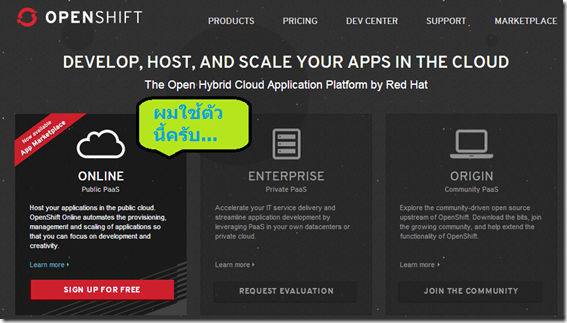
2. ลงทะเบียนที่ SIGN UP FOR FREE สมัครเองนะครับ…ง่ายๆครับ..เอิกๆ…

3. เป็น Cloud Hosting ฟรีครับ เสร็จลองทำดู หน้าตาได้อย่างนี้เปล่าครับผม..

มันให้มา 3 Gears หมายความตามนี้ครับ คือให้มา 3 App เท่านั้นครับ..
4. เครื่องมือที่เกี่ยวข้องก็มี
-
โปรแกรม Putty เอาไว้สร้างคีย์ ไว้ติดต่อกับ Server
PuTTY download page คลิกดาวโหลดตรงนี้
วิธีทำดูตามลิงค์ตรงนี้ครับ…https://www.openshift.com/developers/install-and-setup-putty-ssh-client-for-windows -
โปรแกรม Tortoisegit เอาไว้ Upload สคริปภาษา PHP ขึ้นไปเก็บที่ Openshift โดยตรง
https://code.google.com/p/tortoisegit/wiki/Download ดาวโหลดตรงนี้
วิธีทำ ดูตามวีดีโอนี้ครับ….https://www.youtube.com/watch?v=3wp61fN3AQY
ส่งข้อความพูดคุยทักทาย หรือแสดงความคิดเห็น หรือให้กำลังใจกันหน่อยนะครับผม…
วิธีการนำ SMSS ขึ้น Github เพื่อทำระบบ SMSS บน OpenShift (ภาค2)
on
May 22, 2014
1. เปิดโปรแกรมเว็บบราวเซอร์ในที่นี้ใช้ Google Chrome นะครับผม…
ดูวิธีลงทะเบียนในบทความ ภาคที่ 1 นะครับ..ส่วนบทความนี้คลิก LogIn ได้เลยครับ

2. หลังจากท่านให้สร้างระบบ OpenShift คลิกที่ Add Application เพื่อสร้างรายการใหม่ขึ้นมา
ซึ่งทาง OpenShift มีให้สร้างได้ฟรีถึง 3 Gears นะครับ..ของผมเลือกอีก 1 Gears
สังเกตในรูปภาพที่ 2 ผมสร้างมาแล้ว 2 Gears
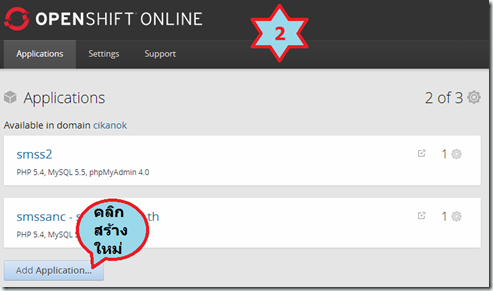

ถ้าสร้าง Application ครั้งแรก ให้เลือก Create your first application now

ถ้าสร้าง Application ครั้งแรก ระบบจะถามดังภาพด้านบน คลิกเลือก Not now,continueจากนั้นก็ได้ปรากฏภาพดังรูปภาพที่ 1 ด้านบน
3. จากนั้นจะเข้าการเลือกรายการที่ต้องการจัดการ ซึ่งในที่นี้ให้เลือก PHP4 ในระบบ SMSS
ใช้ภาษา PHP ในการพัฒนาระบบครับ…ดูตามรูปภาพที่ 3 ครับผม

4. จากนั้นระบบจะให้กรอกชื่อ Public URL ให้เราคิดชื่อให้ตรงตามรายการที่เราจะทำซึ่งใน
ที่นี้ผมใช้ SMSS1 ดูตามรูปภาพที่ 5 อย่าลืม ตรง Scaling ไม่ต้องเลือก ให้เป้น
No Scaling เหมือนเดิม จากนั้นคลิกที่ด้านล่างปุ่ม Creat Application

5. จากนั้นก็จะแสดง Gears ทั้งหมดในหน้านี้ตามรูปภาพที่ 5

6. ต่อไปก็ให้คลิกที่เมนู Applications จะได้ดังรูปภาพที่ 6
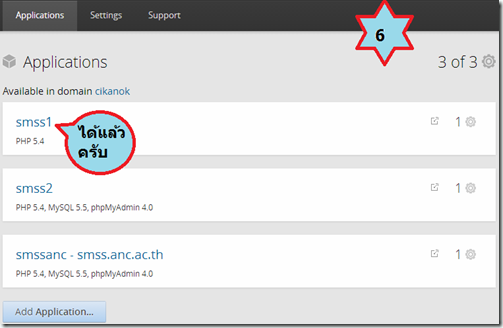
7. คลิกที่รายการ SMSS1 จะได้ตามรูปภาพที่ 7 จากนั้นก็ให้เพิ่มฐานข้อมูลในที่นี้ผมใช้
MySQL 5.5 ให้คลิกที่ Add MySQL 5.5 ที่เมนูด้านล่าง
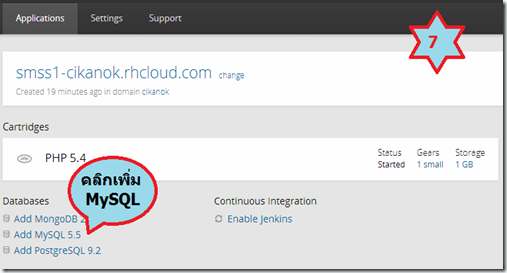
8. จะได้หน้าตามตามรูปภาพที่ 8 ให้คลิกที่ Add Catridge และจากนั้นก็ ให้เพิ่ม
PHP MyAddMin ด้วยทำเหมือนกันกับ Add MySQL

9. จะได้หน้าตามตามรูปภาพที่ 9 ซึ่งมีรายการที่เราเพิ่มอยู่ 3 รายการคือ PHP,MySQL,
PHP MYADDMIN หน้าที่ ของ PHP MyAdMin จะเป็นตัวจัดการฐานข้อมูล MySQL
ได้ง่ายซึ่งเป็นตัวจัดการบนเว็บไซต์

10. จากนั้นติดตั้ง โปรแกรมเสริมเพื่อที่จะใช้ในการสร้าง Key และ Deploy รายการที่เราจะอัพ
ขึ้นไปที่ Open Shift นั่นคือ อันแรกคือโปรแกรม PuTTy และ โปรแกรม Tortoisegit
วิธีการติดตั้งและดาวน์โหลดให้กลับไปดูที่ ภาคที่ 1 นะครับ
การ Install PuTTy คลิกดูวิธีการติดตั้งที่นี่ครับ..คลิก
หลังจากลงเสร็จเปิดโปรแกรม PuTTygen เพื่อจัดการ Public Key

11. จากนั้นให้เลื่อนเมาส์ไปมาในขณะที่กำลังทำการ Generate Key อยู่นั้น

12. จะได้ Public key แล้วให้ใส่ตรงนี้จะให้กรอกว่า รหัสผ่านสำหรับเปิดใช้ไฟล์ key นี้ คืออะไร
ซึ่งจะเป็นคนละตัวกับรหัสผ่านของ user จากนั้นให้คลิกปุ่ม Save private key ไว้ใน Folder
ที่สร้างไว้เก็บ Public key นี้ไว้

13. ต่อจากนั้น ให้ไฮไลต์ในช่อง Public key ทั้งหมดทำการก็อปปี้ไปเก็บไว้ที่ไฟล์ทีใช้เก็บ
ตัวอักษรในที่นี้ใช้โปรแกรม NotePad เก็บไว้ใน Folder เดียวกันกับ Public key ในข้อ
ที่ 12 เก็นเป็นไฟล์ *.txt เอาเก็บไว้ใช้ต่อไป ดังในรูปภาพที่ 13
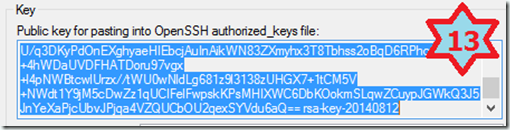
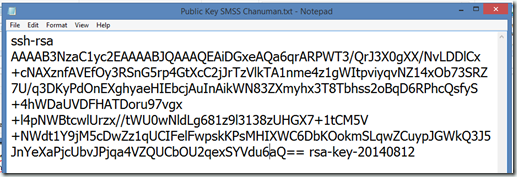
14. คลิกที่เมนู Application ดูด้านข้างจะพบข้อความดังรูปภาพด้านล่าง จากนั้นคลิกที่
Requires a public key ตามภาพที่ 14


กรอกชื่อในช่อง Key name ตั้งให้สัมพันธ์กับ Application นี้ จากนั้นก็อปปี้ Public key ที่
บันทึกไว้ในไฟล์ text ในโฟลเดอร์ที่สร้างเก็บไว้เก็บ Public Key จากนั้นคลิก Create จะได้ดัง
ภาพด้านล่างนี้

สุดท้ายดูที่ Application ที่เราสร้าง ตรง Public Key ก็จะมี Key ขึ้นมาแล้วครับผม..

15. เจอกันต่อในภาคที่ 3 ครับผม….โชคดีคร๊าฟ….
ดูวิธีลงทะเบียนในบทความ ภาคที่ 1 นะครับ..ส่วนบทความนี้คลิก LogIn ได้เลยครับ

2. หลังจากท่านให้สร้างระบบ OpenShift คลิกที่ Add Application เพื่อสร้างรายการใหม่ขึ้นมา
ซึ่งทาง OpenShift มีให้สร้างได้ฟรีถึง 3 Gears นะครับ..ของผมเลือกอีก 1 Gears
สังเกตในรูปภาพที่ 2 ผมสร้างมาแล้ว 2 Gears
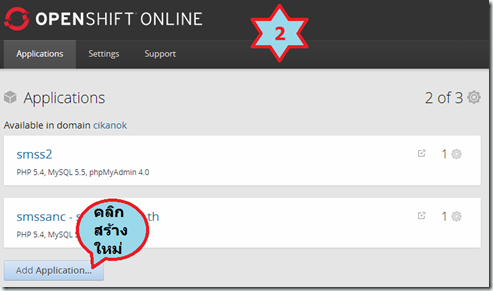

ถ้าสร้าง Application ครั้งแรก ให้เลือก Create your first application now

ถ้าสร้าง Application ครั้งแรก ระบบจะถามดังภาพด้านบน คลิกเลือก Not now,continueจากนั้นก็ได้ปรากฏภาพดังรูปภาพที่ 1 ด้านบน
3. จากนั้นจะเข้าการเลือกรายการที่ต้องการจัดการ ซึ่งในที่นี้ให้เลือก PHP4 ในระบบ SMSS
ใช้ภาษา PHP ในการพัฒนาระบบครับ…ดูตามรูปภาพที่ 3 ครับผม

4. จากนั้นระบบจะให้กรอกชื่อ Public URL ให้เราคิดชื่อให้ตรงตามรายการที่เราจะทำซึ่งใน
ที่นี้ผมใช้ SMSS1 ดูตามรูปภาพที่ 5 อย่าลืม ตรง Scaling ไม่ต้องเลือก ให้เป้น
No Scaling เหมือนเดิม จากนั้นคลิกที่ด้านล่างปุ่ม Creat Application

5. จากนั้นก็จะแสดง Gears ทั้งหมดในหน้านี้ตามรูปภาพที่ 5

6. ต่อไปก็ให้คลิกที่เมนู Applications จะได้ดังรูปภาพที่ 6
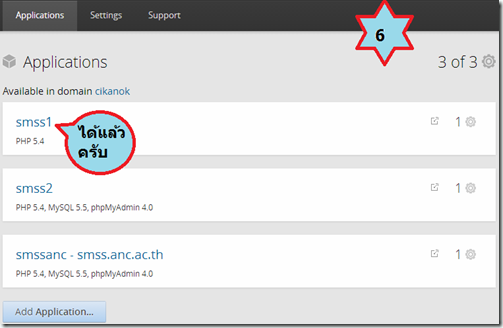
7. คลิกที่รายการ SMSS1 จะได้ตามรูปภาพที่ 7 จากนั้นก็ให้เพิ่มฐานข้อมูลในที่นี้ผมใช้
MySQL 5.5 ให้คลิกที่ Add MySQL 5.5 ที่เมนูด้านล่าง
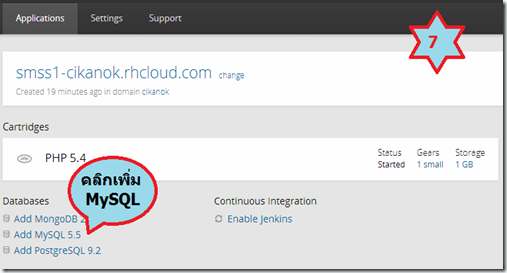
8. จะได้หน้าตามตามรูปภาพที่ 8 ให้คลิกที่ Add Catridge และจากนั้นก็ ให้เพิ่ม
PHP MyAddMin ด้วยทำเหมือนกันกับ Add MySQL

9. จะได้หน้าตามตามรูปภาพที่ 9 ซึ่งมีรายการที่เราเพิ่มอยู่ 3 รายการคือ PHP,MySQL,
PHP MYADDMIN หน้าที่ ของ PHP MyAdMin จะเป็นตัวจัดการฐานข้อมูล MySQL
ได้ง่ายซึ่งเป็นตัวจัดการบนเว็บไซต์

10. จากนั้นติดตั้ง โปรแกรมเสริมเพื่อที่จะใช้ในการสร้าง Key และ Deploy รายการที่เราจะอัพ
ขึ้นไปที่ Open Shift นั่นคือ อันแรกคือโปรแกรม PuTTy และ โปรแกรม Tortoisegit
วิธีการติดตั้งและดาวน์โหลดให้กลับไปดูที่ ภาคที่ 1 นะครับ
การ Install PuTTy คลิกดูวิธีการติดตั้งที่นี่ครับ..คลิก
หลังจากลงเสร็จเปิดโปรแกรม PuTTygen เพื่อจัดการ Public Key

11. จากนั้นให้เลื่อนเมาส์ไปมาในขณะที่กำลังทำการ Generate Key อยู่นั้น

12. จะได้ Public key แล้วให้ใส่ตรงนี้จะให้กรอกว่า รหัสผ่านสำหรับเปิดใช้ไฟล์ key นี้ คืออะไร
ซึ่งจะเป็นคนละตัวกับรหัสผ่านของ user จากนั้นให้คลิกปุ่ม Save private key ไว้ใน Folder
ที่สร้างไว้เก็บ Public key นี้ไว้

13. ต่อจากนั้น ให้ไฮไลต์ในช่อง Public key ทั้งหมดทำการก็อปปี้ไปเก็บไว้ที่ไฟล์ทีใช้เก็บ
ตัวอักษรในที่นี้ใช้โปรแกรม NotePad เก็บไว้ใน Folder เดียวกันกับ Public key ในข้อ
ที่ 12 เก็นเป็นไฟล์ *.txt เอาเก็บไว้ใช้ต่อไป ดังในรูปภาพที่ 13
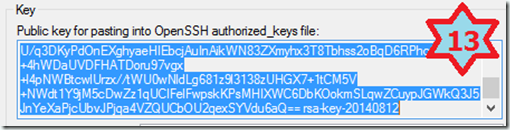
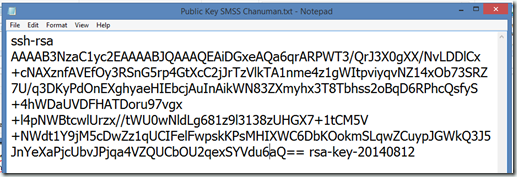
14. คลิกที่เมนู Application ดูด้านข้างจะพบข้อความดังรูปภาพด้านล่าง จากนั้นคลิกที่
Requires a public key ตามภาพที่ 14


กรอกชื่อในช่อง Key name ตั้งให้สัมพันธ์กับ Application นี้ จากนั้นก็อปปี้ Public key ที่
บันทึกไว้ในไฟล์ text ในโฟลเดอร์ที่สร้างเก็บไว้เก็บ Public Key จากนั้นคลิก Create จะได้ดัง
ภาพด้านล่างนี้

สุดท้ายดูที่ Application ที่เราสร้าง ตรง Public Key ก็จะมี Key ขึ้นมาแล้วครับผม..

15. เจอกันต่อในภาคที่ 3 ครับผม….โชคดีคร๊าฟ….
Subscribe to:
Posts
(
Atom
)



